Camera Raw中強大的漸變濾鏡
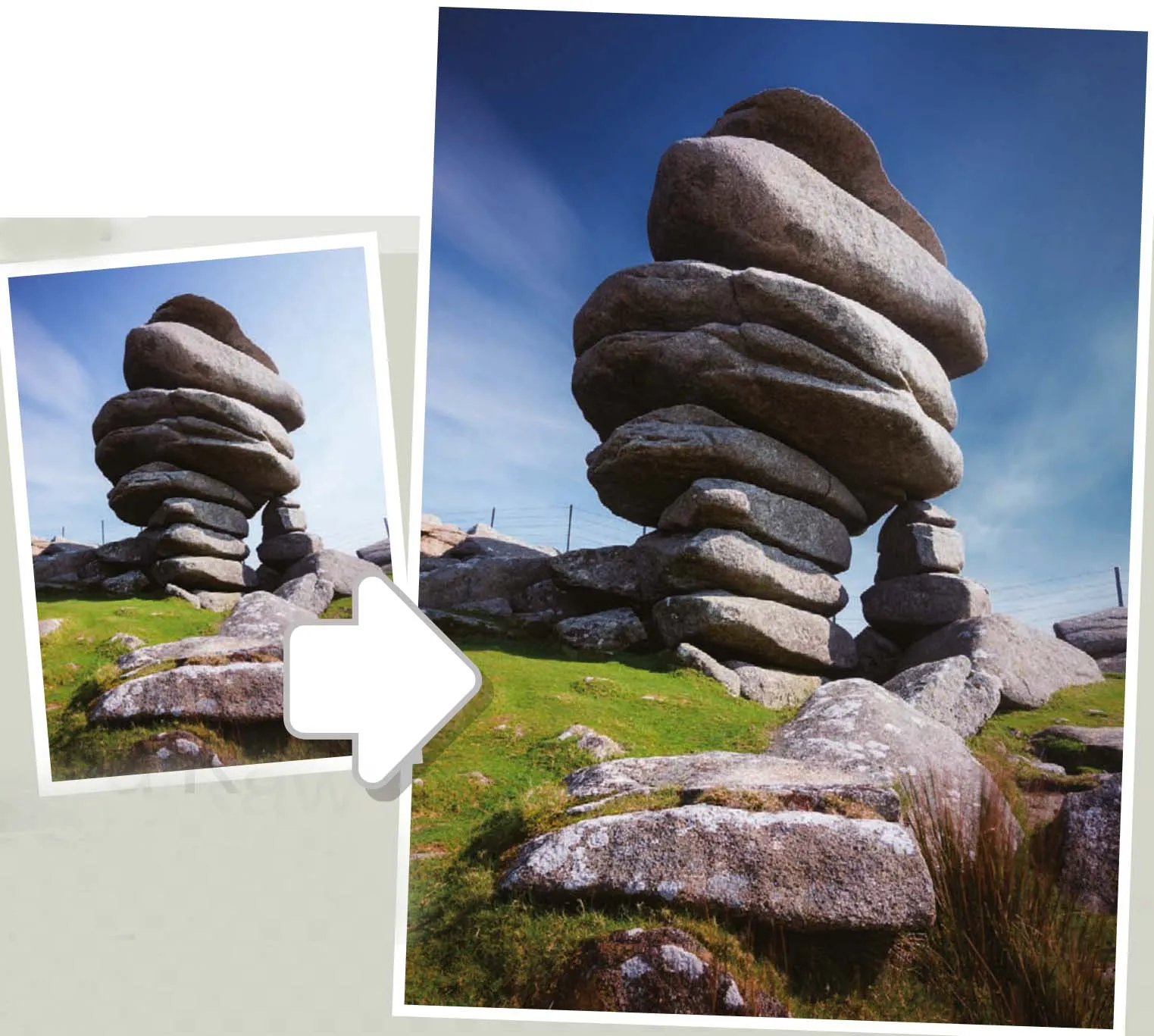
局部調整從未如此簡單!Camera Raw中提供的漸變濾鏡工具幫我們輕松進行局部區域性調整。
軟件和版本: Photoshop CC 2018
下載網址: www.adobe.com/cn

James Paterson
資深編輯、攝影師
James 是《攝影之友·影像視覺》英文版雜志資深編輯,很清楚大家最需要哪些后期技巧。
跟我學:
使用選擇性濾鏡調整天空
使用漸變濾鏡工具,讓天空效果更優秀。
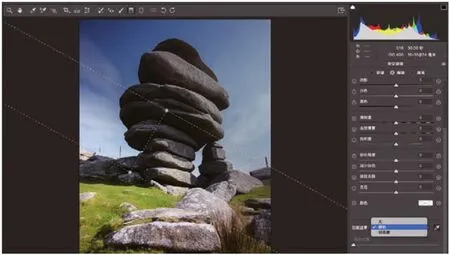
1 漸變濾鏡
在Camera Raw或者“濾鏡>Camera Raw濾鏡”中打開范例文件,從工具欄中選擇漸變工具,向右移動曝光和高光滑塊,將其設置為負值,然后從右上角天空開始向左下拉一道漸變線,然后將范圍蒙版設置為顏色。
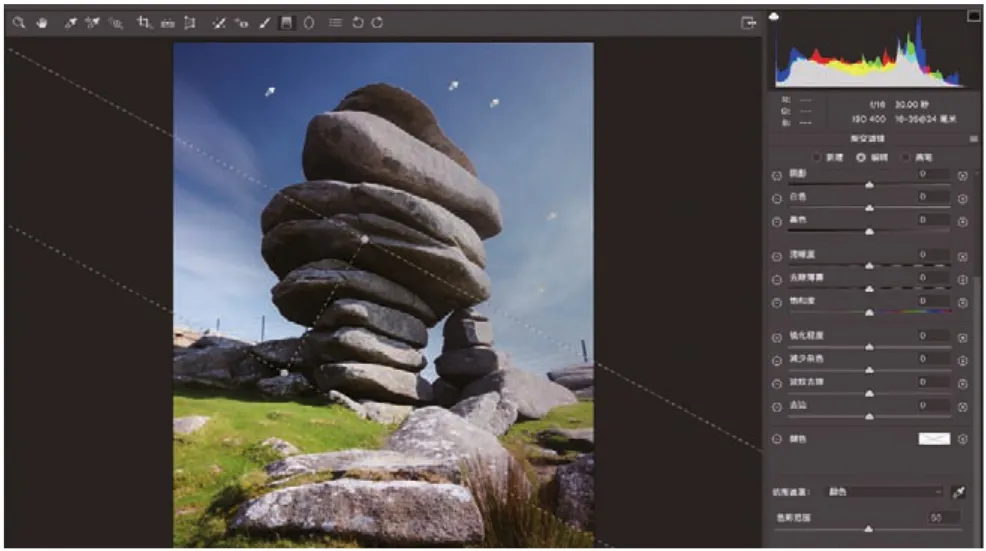
2 選擇藍色
使用吸管工具在藍色的天空上單擊將其選中,按住Shift鍵單擊選中多個不同的藍色作為取樣。調整色彩范圍滑塊,直到對選區范圍滿意。使用快捷鍵Y可以檢查選區疊加情況。必要的時候,可以使用畫筆工具對選區做進一步調整。
詳解PHOTOSHOP
工具位置
漸變濾鏡、徑向濾鏡和調整畫筆3種局部調整工具均具備范圍蒙版功能。這個選項能幫助我們在局部調整的基礎上,以明度或色彩為基礎進一步細化調整范圍。
程度控制
將范圍蒙版設置成顏色時,我們可以通過數量滑塊決定選擇顏色的近似判斷標準。較低的值意味著只有非常接近的顏色才會被選中,較高的值選擇范圍更廣。
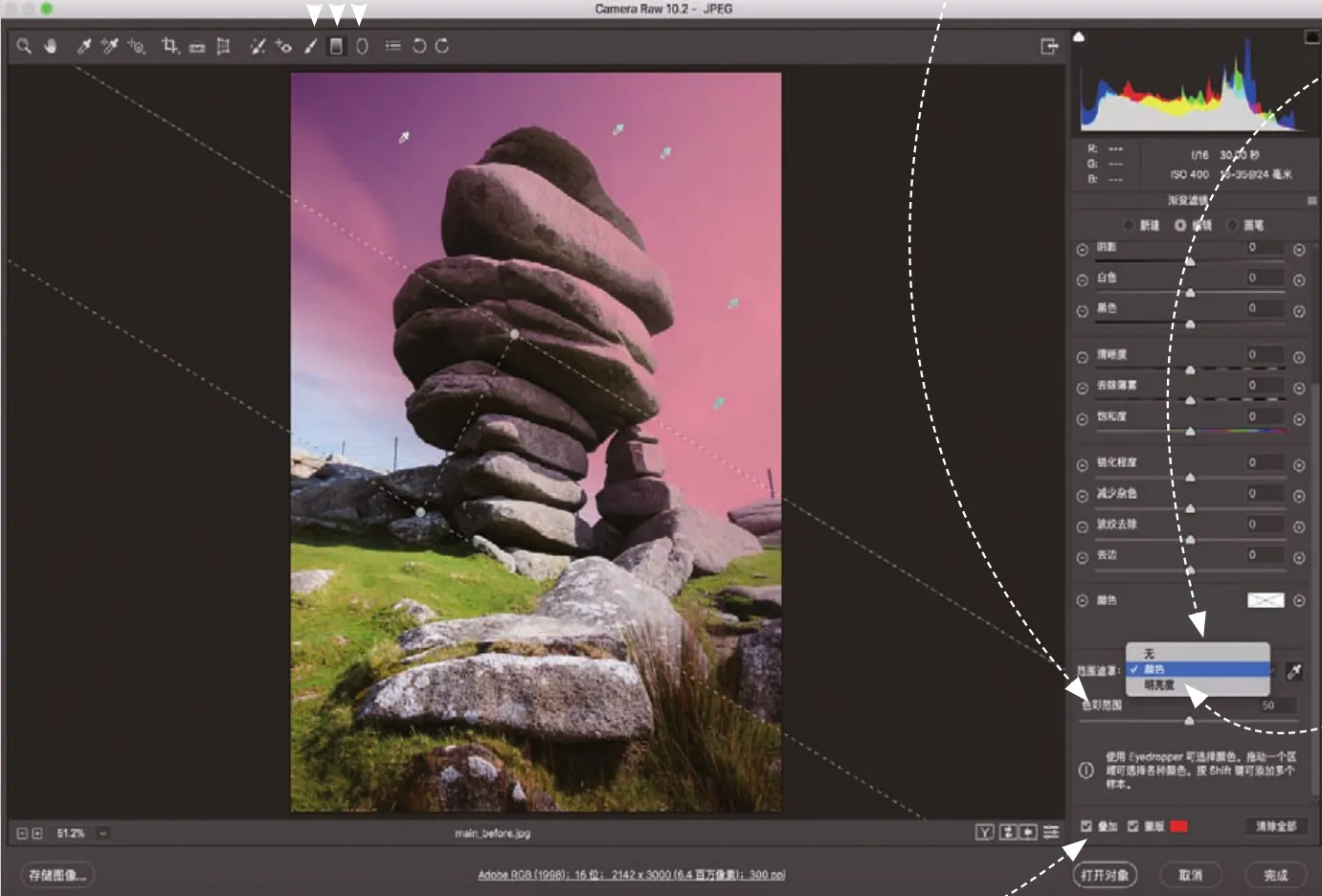
疊加蒙版
蒙版疊加有助于我們檢查范圍蒙版的影響區域。使用快捷鍵Y可以檢查蒙版的疊加顯示與否,另外我們也可以通過單擊右下角色塊更改蒙版顏色。最后,我們還可以使用畫筆工具進一步調整蒙版范圍,微調效果。
顏色蒙版
在局部調整之后,將范圍蒙版設置為顏色,可以以顏色為基準進一步縮小蒙版的選擇范圍,就好像我們在這里精確選擇藍色的天空。按住Shift鍵,我們可以使用吸管工具選擇5個參考顏色。另外我們還可以通過拖動鼠標,擴大選擇顏色范圍。
明度蒙版
將范圍蒙版設置為明亮度,可以根據影調選擇畫面局部范圍。明度蒙版提供了兩個滑塊幫助我們確定需要選擇的色彩范圍。例如說我們可以使用調整畫筆調整巖石,然后將調整范圍精確地限制在巖石暗部。
平滑度設置
明亮度模式下的平滑度選項能幫助我們設置明亮度的漸變過渡范圍大小,平滑度越低,目標區域內外的過渡越硬;平滑度越高,過渡越柔和。
局部調整
想要徹底理解范圍蒙版,我們首先需要掌握局部調整命令的作用。
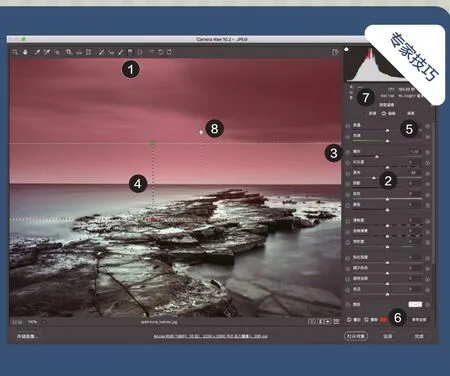
首先,從[1]處工具欄中選擇漸變濾鏡工具,然后在右側[2]處的設置滑塊面板中單擊想要調整的參數左右的加減符號為其選定適當的設置值,例如說[3]處的減號降低曝光。接著從上到下拖動鼠標,得到[4]處所示的漸變線,壓暗天空。[5]處的畫筆命令允許我們在漸變基礎上對蒙版范圍做更進一步調整,涂抹時單擊[6]處的蒙版疊加選項顯示蒙版以助于檢查蒙版效果。將模式設置為[7]處的新建可以創建新的蒙版。每種調整工具均對應類似[8]處的筆尖,我們可以隨時單擊筆尖設置參數。

